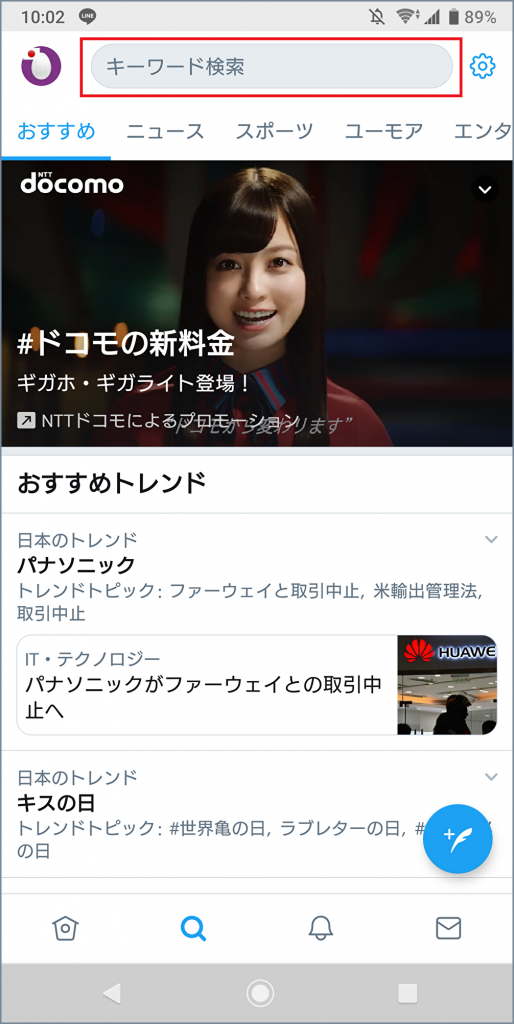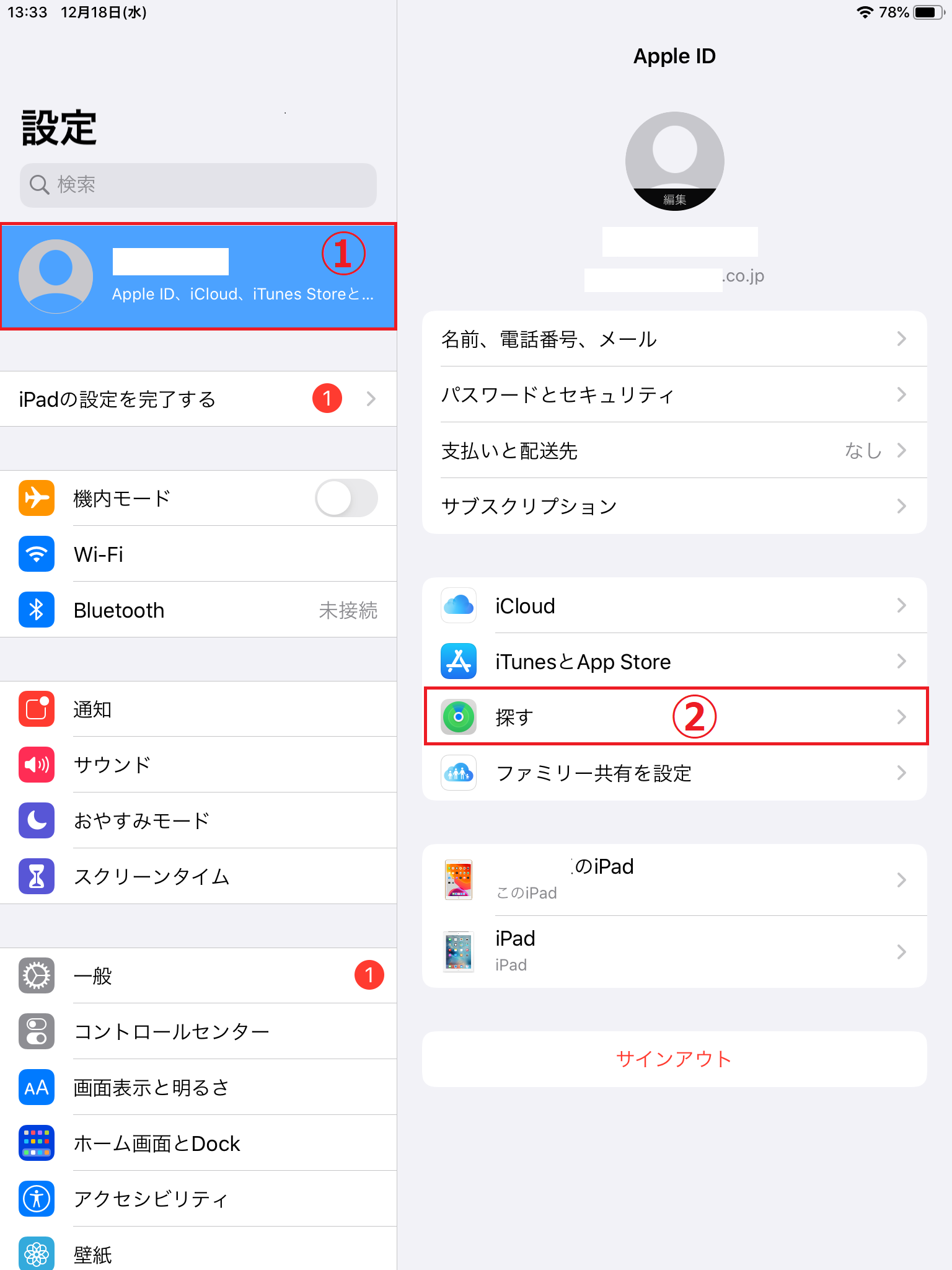スマホから印刷するには?
「旅行のチケットは、データだけでなく印刷して持っておきたい」
「スマホでとった写真を印刷して、友達に渡したい」
このようなとき、あなたならどうしますか?
実はこれ、スマホから簡単に印刷ができるんです。自宅のプリンターでOK。プリンターがなければ、コンビニでも印刷することができます。
今回は、そんな“スマホからデータを印刷する方法”をご紹介していきます。
自宅のプリンターで印刷する方法
まずは、自宅のプリンターから印刷する方法です。
Androidの場合、パソコンの有無で設定方法が異なります。
■Android
<A. パソコンがある場合>
パソコンから「Google クラウド プリント」にプリンタを追加します。ただし、複数のパソコンで登録すると、プリンタが重複して表示される可能性があるので1台のパソコンからのみ設定してください。
【設定方法】
1.パソコンで「Chrome」を開き、「設定」を開く
※Chromeを使ったことがない場合、Googleが配布している無料ブラウザ「Google Chrome(グーグル・クローム)」をインストールしてください。
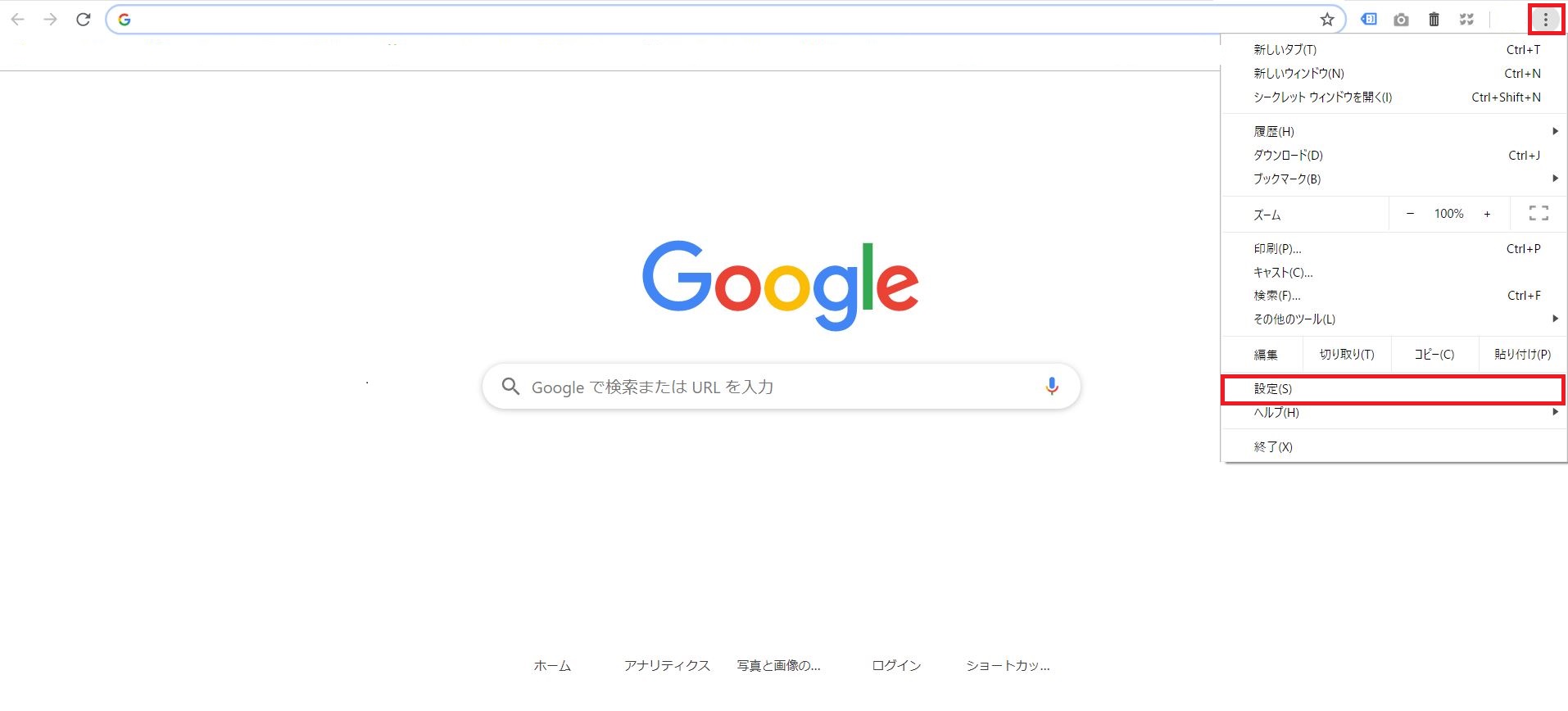
画面右上(赤枠)から設定を開く
2.「詳細設定」 > 「印刷」 > 「Googleクラウドプリント」を開く
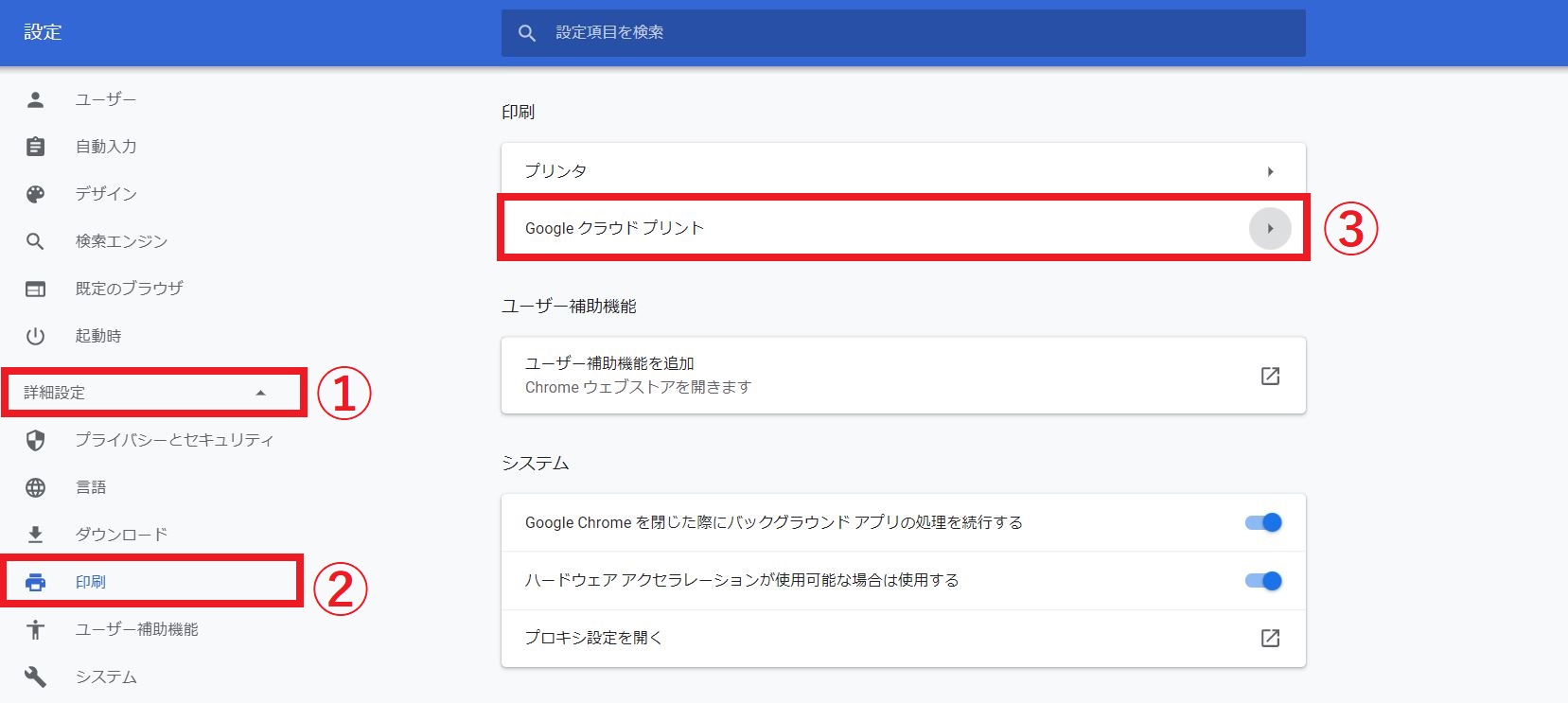
3.「プリンタを追加」をクリック

4.紐づけるプリンタの名称にチェックを入れて「プリンタを追加」をクリックし、登録完了
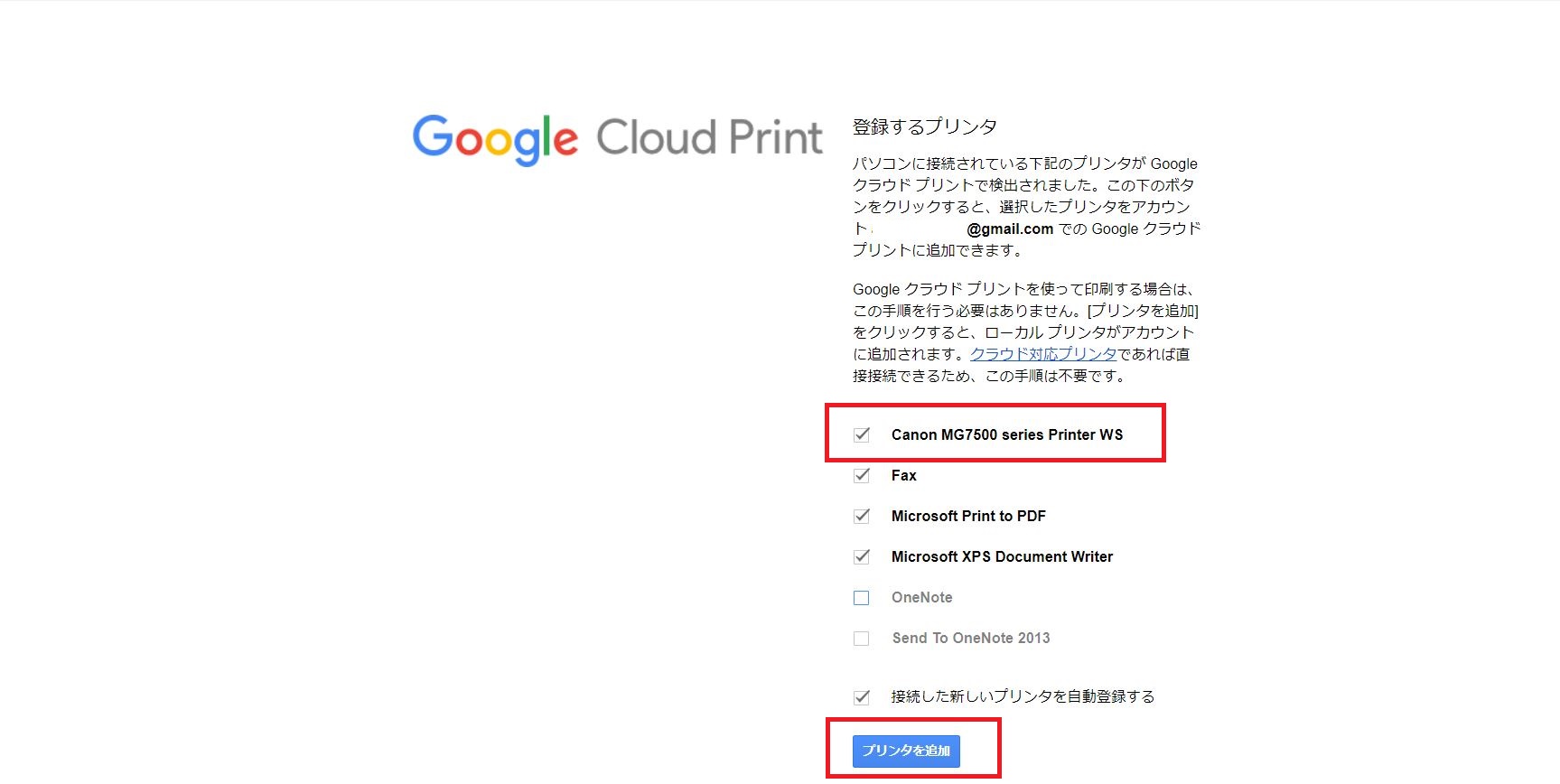
登録するプリンター名を選択
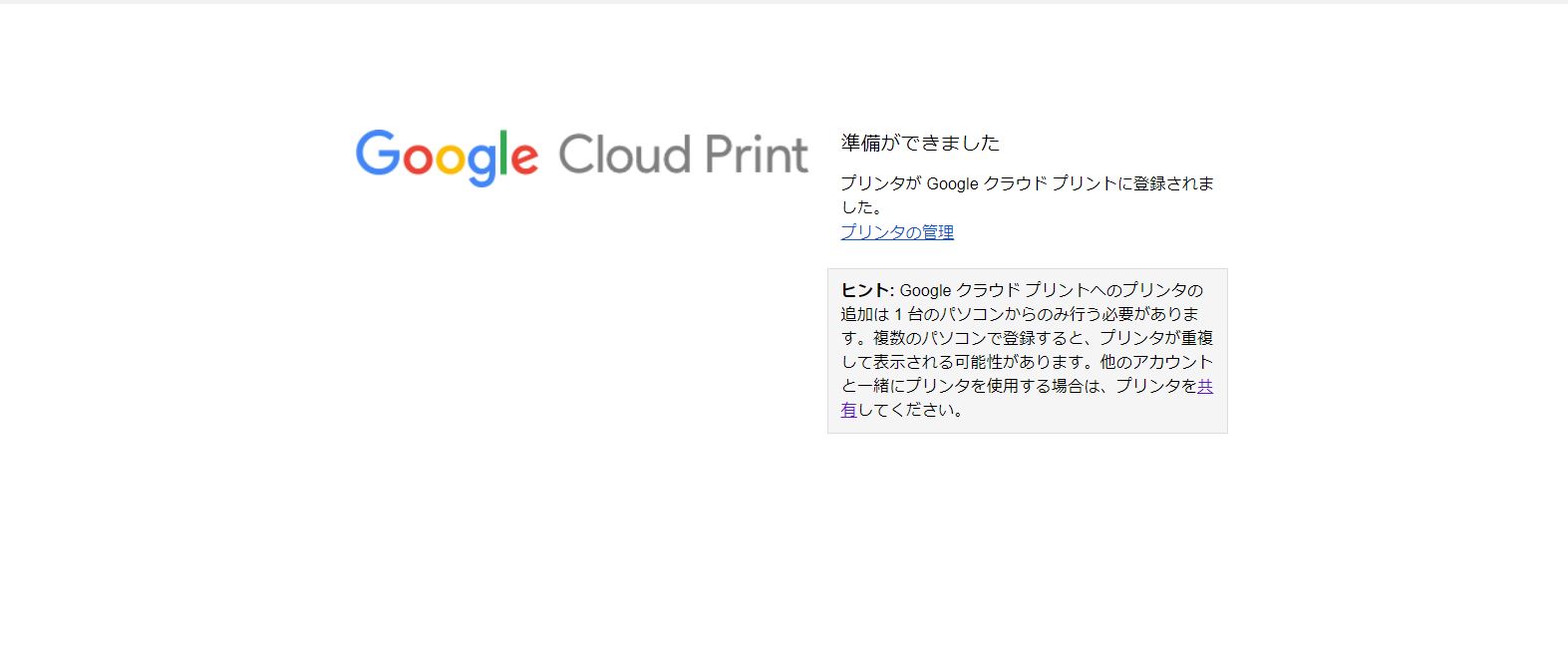
最後に登録完了画面が表示される
5.プリンターを設定後、スマホから印刷する
※画像は、Xperia XZ3
パソコンのChromeを開いておく必要はありませんが、パソコンは起動しておきましょう。スマホで印刷したいデータを開き、印刷します。
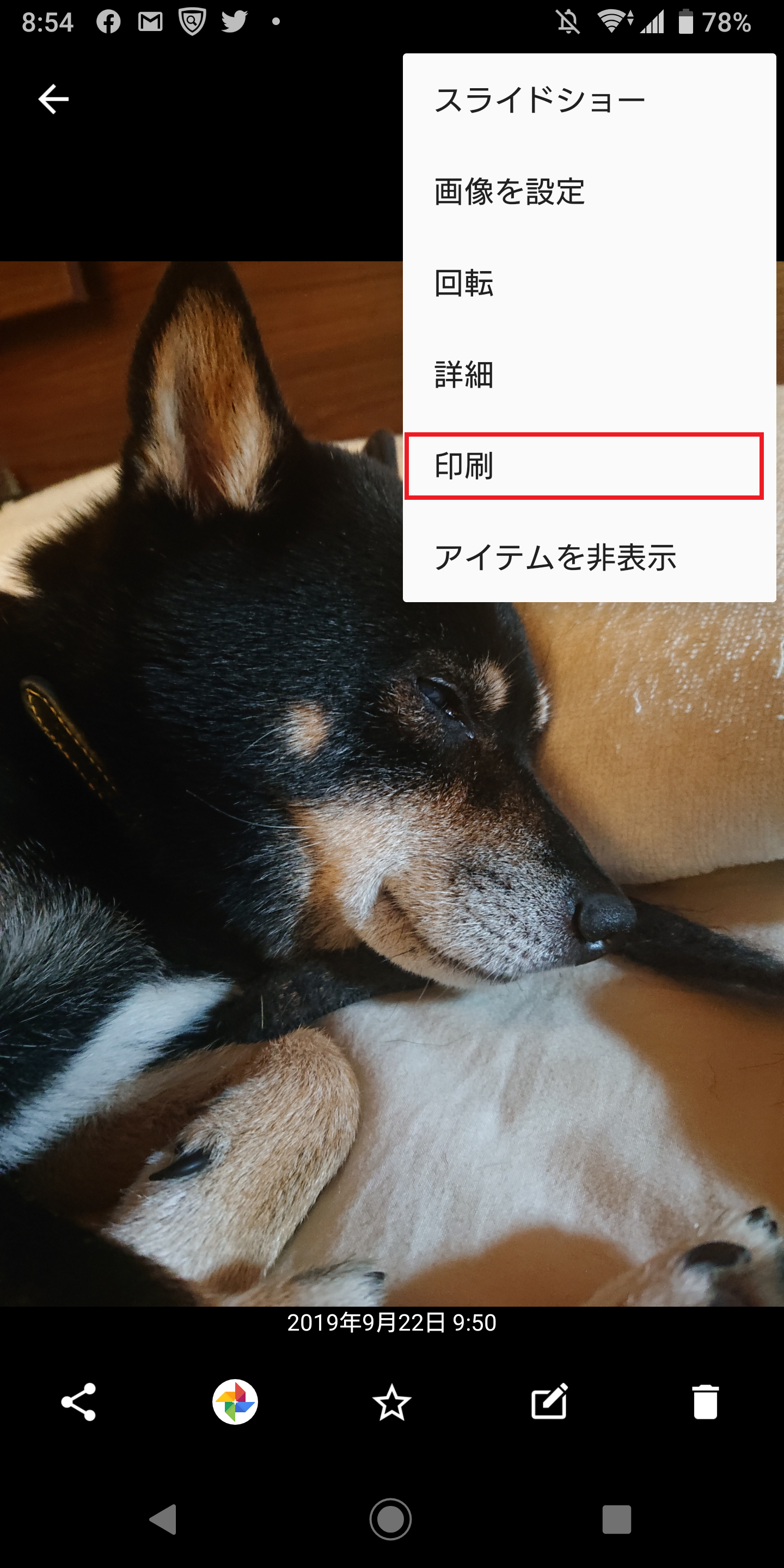
ここでは、アルバムから写真を選択し、赤枠内をタップ
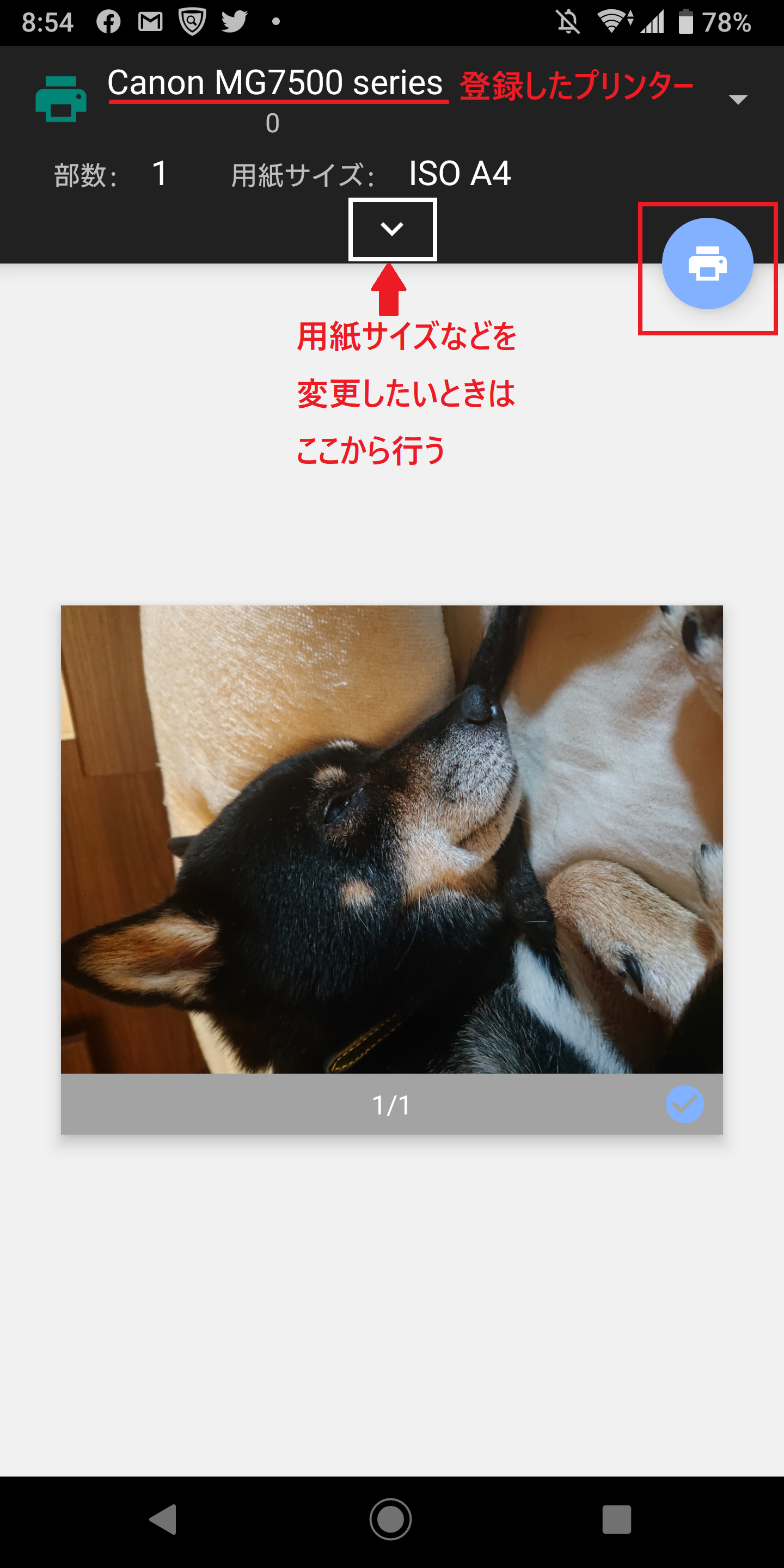
赤枠内をタップすると、印刷される
<B.パソコンがない場合>
自宅で使っているプリンターメーカーのアプリをスマホにインストールする必要があります。詳しくは、各社のHPで、使い方を確認してみてください。
▼代表的なプリンターメーカーのアプリ
・キャノン
・エプソン
・ブラザー
■ iOS
iOSの場合は「AirPrint」を使えば、ソフトウエアをインストールしなくても印刷ができます。
※確認事項
・ご自身のプリンターが「AirPrint」に対応しているか確認してください。
・スマホとプリンターが同じWi-Fiに接続されていること
【設定方法】
※画像はiPad
1.印刷するデータを開き、プリントオプションを表示する

ここでは、アルバムの写真を開き、赤枠内をタップ
2.「プリント」をタップ
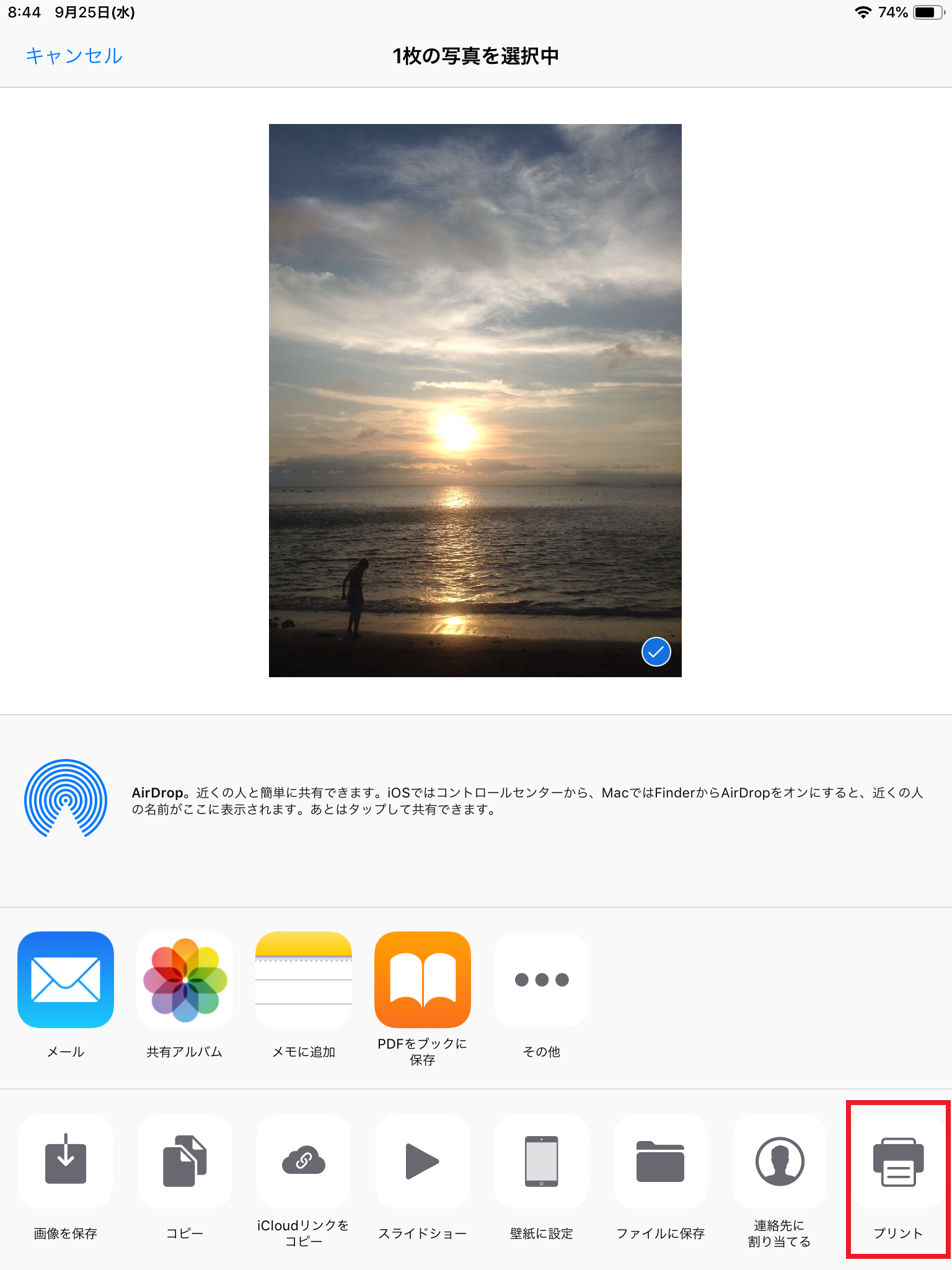
赤枠内をタップ
3.「プリンタ」を選択し、対応プリンタを選んで印刷する
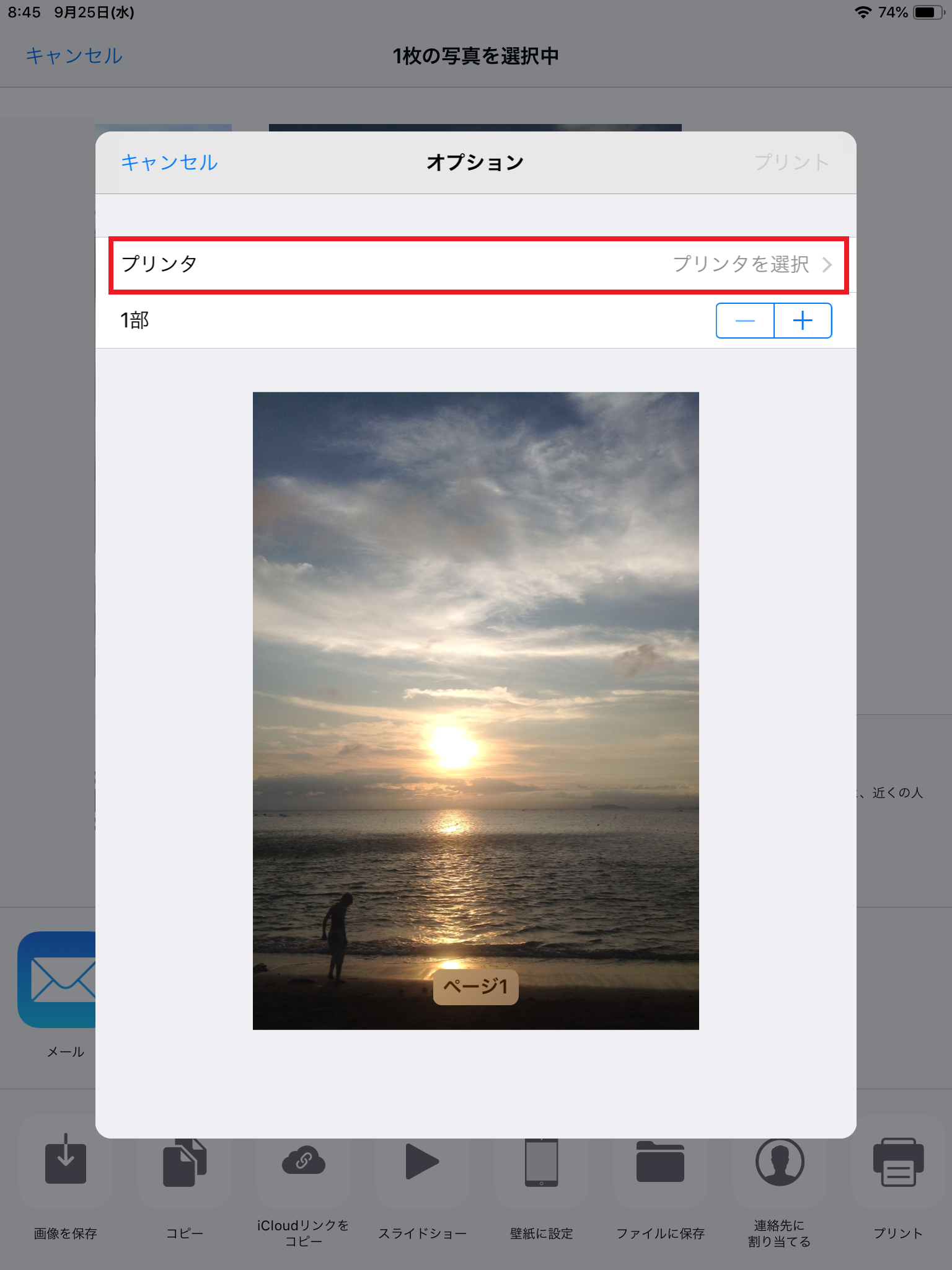
プリンターの電源が入っていないと表示されないので注意!
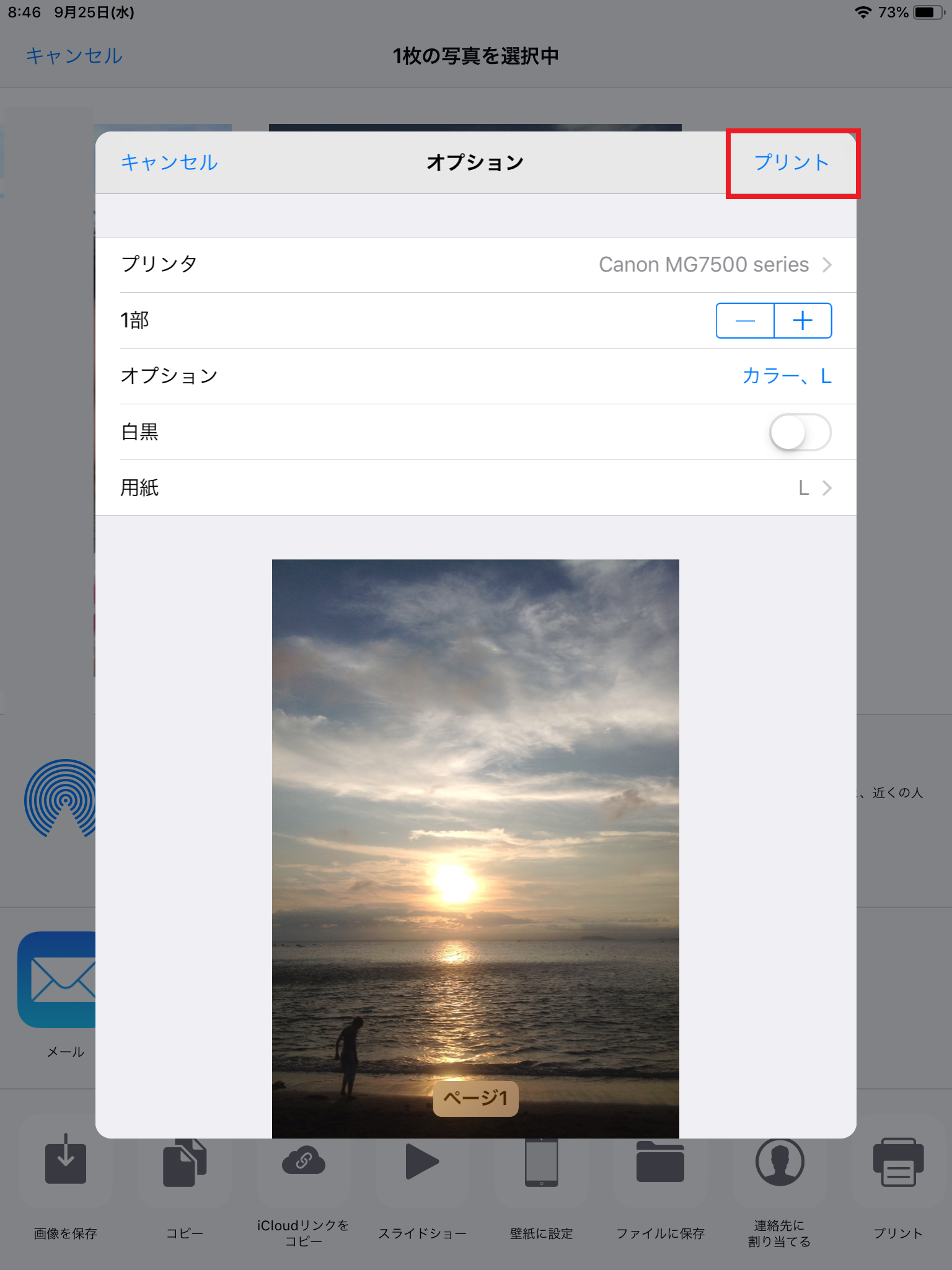
オプション設定もできる。印刷するときは、赤枠内をタップ
コンビニで印刷する方法
自宅にプリンターがない場合は、コンビニのマルチコピー機から印刷できます。専用アプリが必要ですが、スマホ内の写真(スマホ画面のキャプチャなど)、文書、メールに添付されたPDF、WEBページなどが印刷できます。
▼各社サービスまとめ
| セブンイレブン | ファミリーマート・ローソン | |
|---|---|---|
| アプリ | netprint | PrintSmash |
| 印刷できるデータ | ○ | ○ |
| jpg | ○ | ○ |
| png | ○ | ○ |
| word | ○ | ※別アプリ「ネットワークプリント」が必要 |
| excel | ○ | ※別アプリ「ネットワークプリント」が必要 |
| ppt | ○ | ※別アプリ「ネットワークプリント」が必要 |
| 料金(普通紙) 白黒 | 20円/枚~ | 20円/枚~ |
| カラー | 60円/枚~ | 60円/枚~ |
【印刷手順】
1.アプリをインストールする
※コンビニによって対応アプリが異なるので注意。
2.印刷したいデータをアプリに登録
3.コンビニのマルチコピー機で必要枚数を指定し印刷する
また、写真、PDFであれば、アプリを使わずにLINEからデータを受け渡して印刷できるサービスもあります。
◆セブンイレブンの場合
・印刷できるファイル
JPG、PNG、PDF
・印刷できる用紙
普通紙:A3、A4、B4、B5
写真紙:Lサイズ
はがき:備え付けのはがき用紙(持込も可)
【使い方】
1.LINEで「ネットプリント」を友だち追加
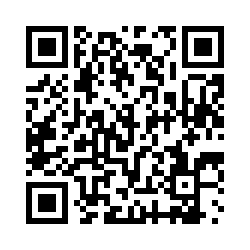
2.初めて使う場合は、「利用規約」に同意
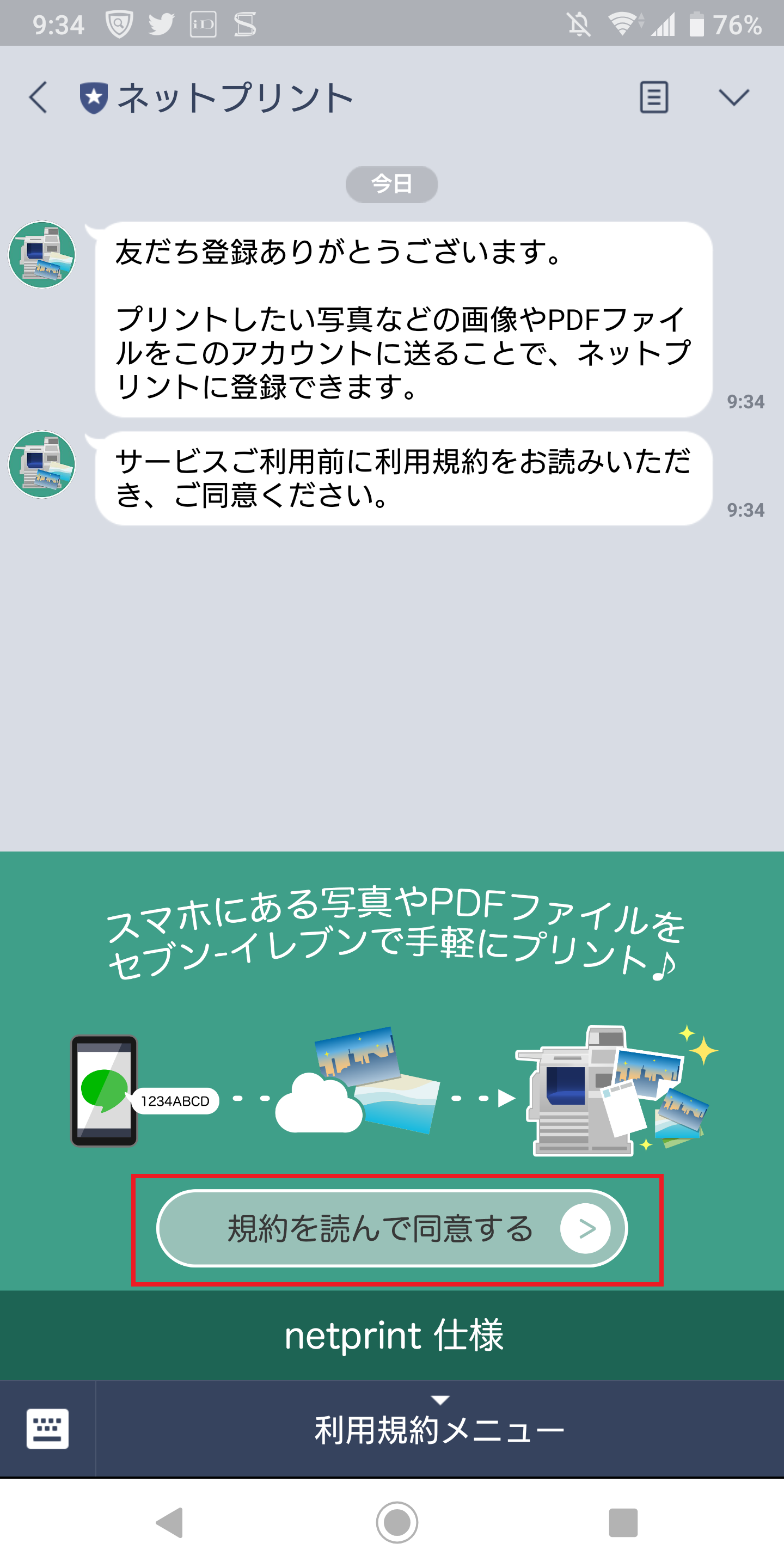
赤枠内をタップ
3.印刷する紙の種類を選択
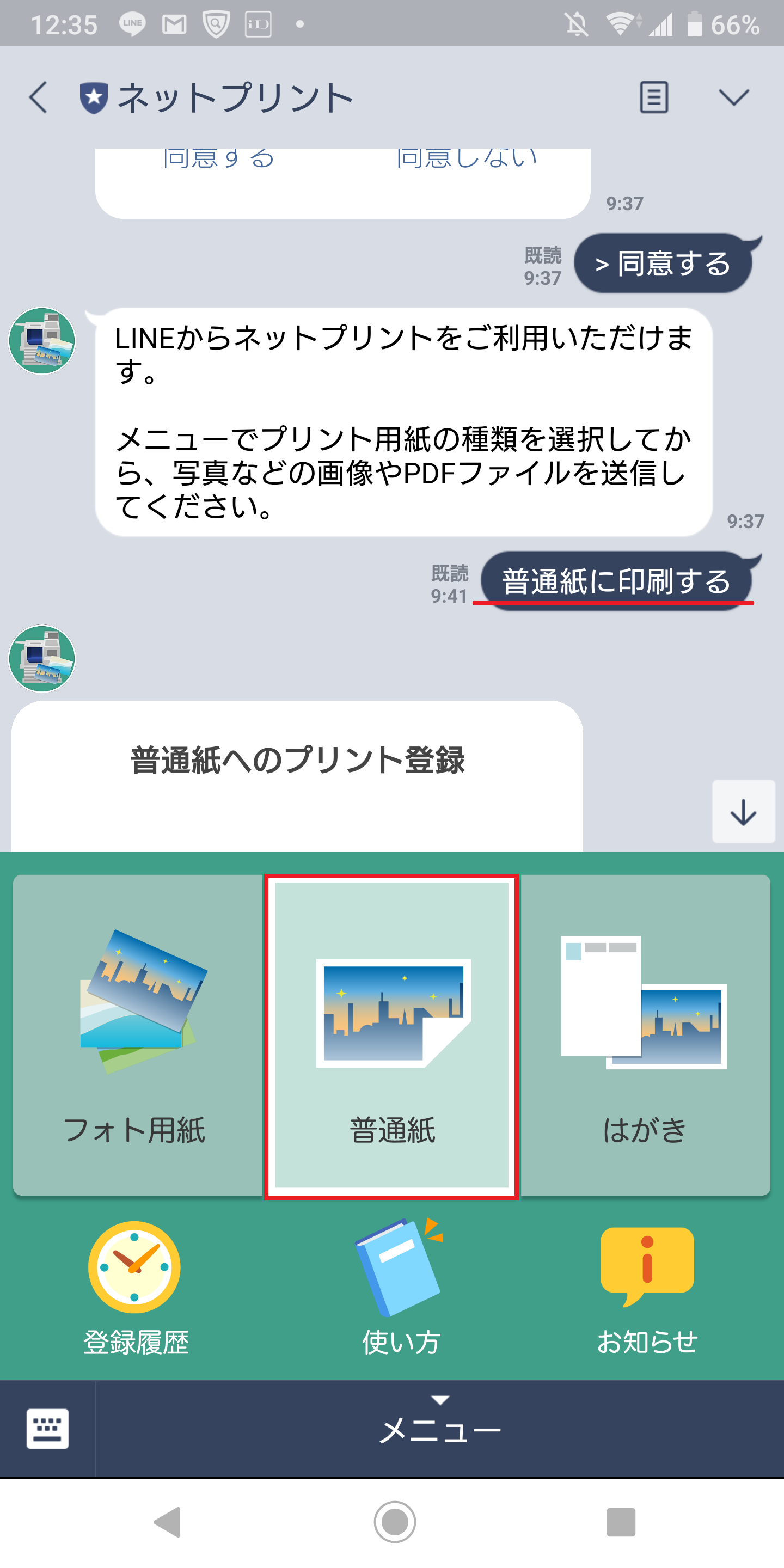
ここでは「普通紙」を選択
4.印刷データを送る
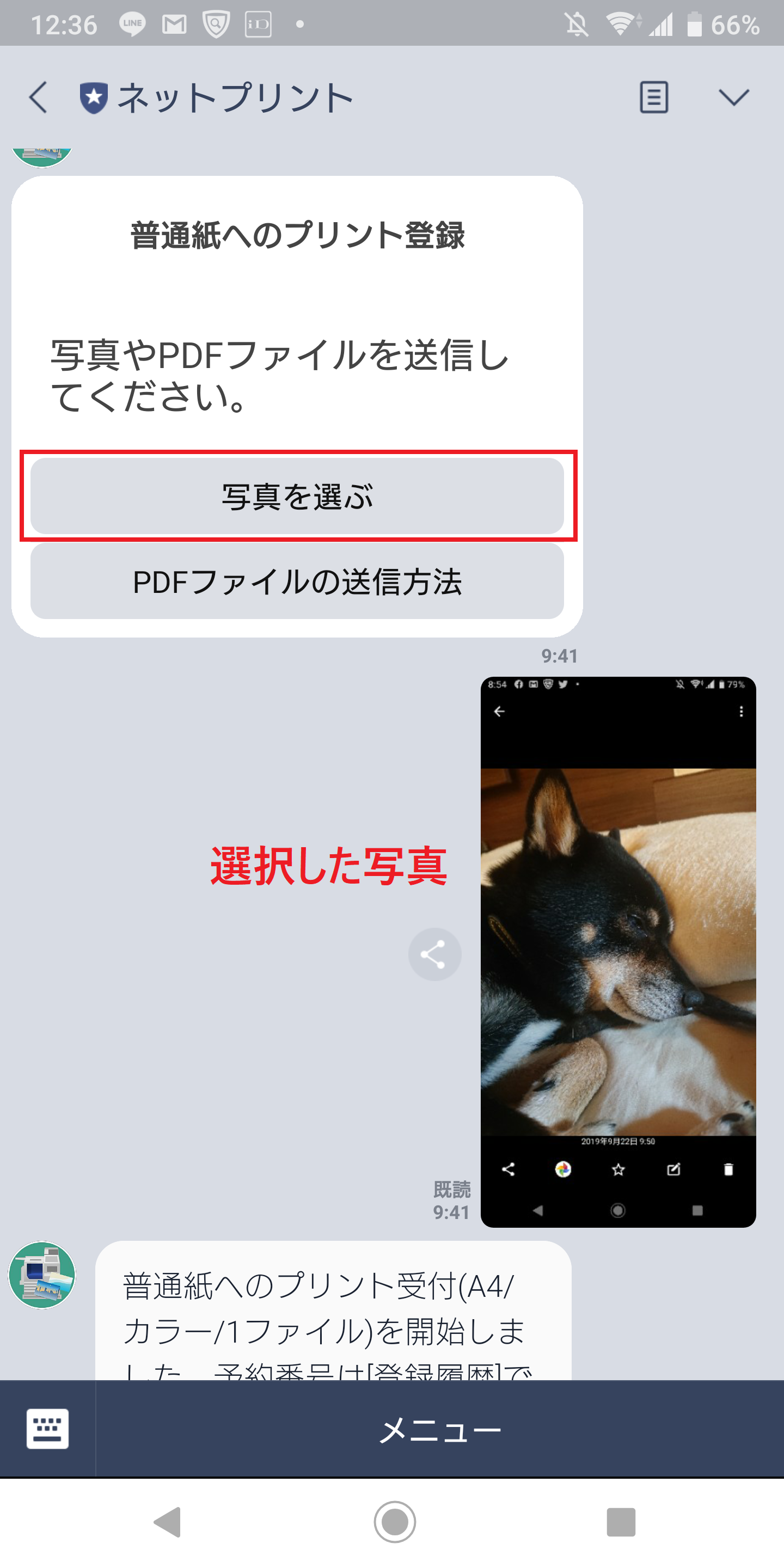
赤枠をタップするとアルバムが表示され、そこから選択
5.登録履歴より予約番号を確認
※初めて使う場合、「権限を許可」が表示される
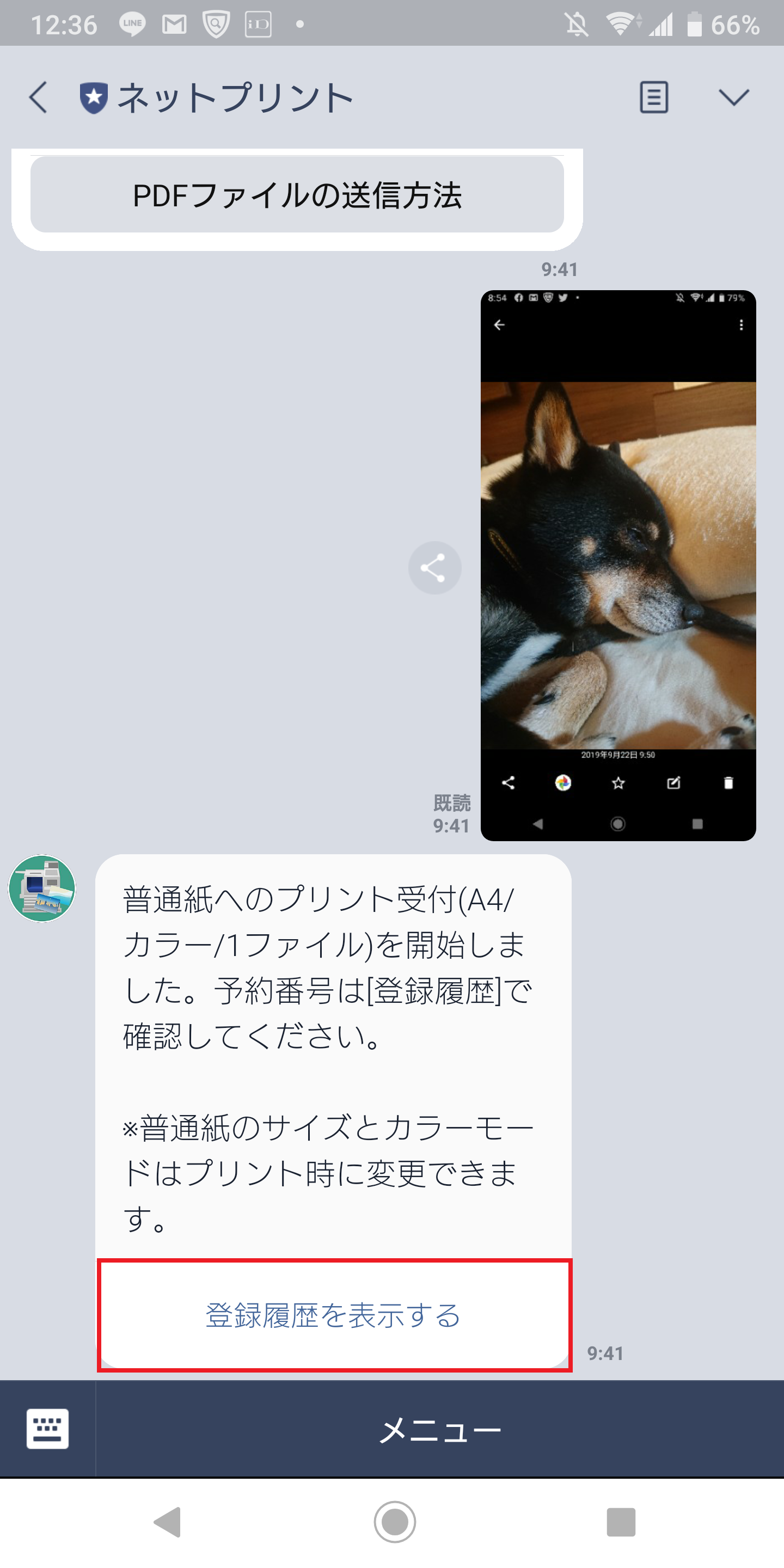
赤枠をタップし、予約番号を表示する
6.セブンイレブンへ行き、マルチコピー機のメニュー画面で、「プリント」> 「ネットプリント」を選択。予約番号を入力し、印刷をする。
※有効期限があるので、それまでに印刷しましょう。
★ファミリーマート・ローソンも同様のサービスがあります。友だち追加はこちらからどうぞ!
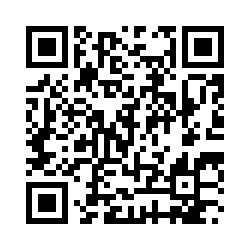
ーーーーーーーーーーー
今回はスマホから印刷する方法を紹介しました。
「ちょっとこの写真を印刷したい」というときに、LINEでのコンビニ印刷は便利ですね。また、自宅にパソコンとプリンターがある方は、わざわざスマホからパソコンにデータを移動させずにスマホから印刷ができるので、ぜひお試しを!
FM NACK5(埼玉・79.5MHz)の「恋するスマホ」(毎週火曜26:40-26:50)では便利なアプリやサービスを紹介しています。
恋するスマホツイッターで最新情報をぜひチェックしてみてください!
- この記事を書いた人
- ウィルメディア編集部
<ご案内>
各種試写会や取材のご依頼がありましたら、お気軽にお問い合わせください。
こちらでご紹介させていただきます。